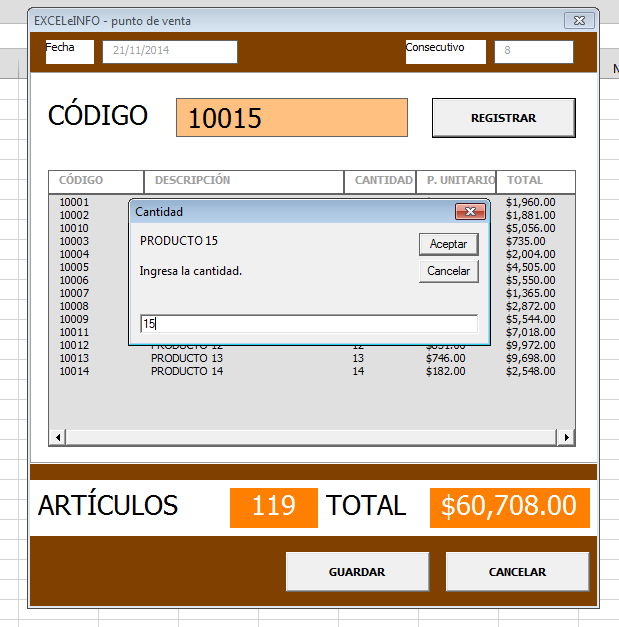Crear funciones personalizadas en Excel
Una función, primeramente, es una fórmula predefinida en Excel que opera sobre uno o más argumentos. Por ejemplo: SUMA, PROMEDIO, BUSCARV, son funciones propias de la aplicación que cumplen con un objetivo específico. En esta ocasión veremos cómo crear funciones personalizadas en Excel, es decir, con nombres que nosotros mismo definamos. Crearemos tres funciones, obtenerComentario, colorCelda y calculoAreaCirulo.
Primeramente creamos un libro de Excel y nos vamos con el atajo Ctlr + F11 al IDE de Visual Basic para aplicaciones. Dentro del editor, en la parte izquierda ubicamos el VBAProject con el nombre de nuestro archivo. Damos click derecho e insertamos un módulo nuevo. Al crear el módulo nuevo, nos aparecerá un área en blanco donde escribiremos nuestras funciones.
Dentro del área en blanco, escribiremos las siguientes líneas. Recordemos que el texto verde son los comentarios explicativos:
Function obtenerComentario(celda As Range) obtenerComentario = celda.Comment.Text 'Esta función nos permitirá obtener el comentario de la celda en cuestión End Function ' Function colorCelda(celda As Range) colorCelda = celda.Interior.ColorIndex 'Esta función nos permitirá saber el número de índice del color de la celda. 'Útil para ordenar por colores. End Function ' Function calculoAreaCirculo(radio As Long) calculoAreaCirculo = 3.1416 * radio ^ 2 'Esta función nos permite calcular el área de un círculo. 'El único argumento que nos pide es el radio, ya que el PI y el cuadrado vienen dentro de la misma función End Function
Para definir que es una función, utilizamos la palabra reservada Function. Y los argumentos aparecen dentro de los paréntesis.
Para poder utilizar estas funciones en Excel, basta con escribir dentro del mismo archivo el nombre de la función creada y entre paréntesis la celda que queramos calcular. Por ejemplo:
=obtenerComentario(A1)
=colorCelda(A2)=calculoAreaCirculo(A3)
En la celda A1 hay agregado un comentario, la celda A2 tiene color de fondo y en la celda A3 está el valor del radio del círculo.